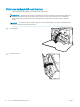HP Color LaserJet Enterprise M652, M653 User Guide
Automaattinen molemmille puolille tulostaminen (Windows)
Käytä tätä toimintatapaa tulostimissa, joihin on asennettu automaattinen kääntöyksikkö. Jos tulostimeen ei ole
asennettu automaattista kääntöyksikköä tai haluat tulostaa paperityypeille, joita kääntöyksikkö ei tue, voit
tulostaa molemmille puolille manuaalisesti.
1. Valitse ohjelmistossa Tulosta.
2. Valitse laite tulostinluettelosta ja avaa tulostinohjain valitsemalla sitten Ominaisuudet tai Määritykset.
HUOMAUTUS: Painikkeen nimi vaihtelee ohjelmien mukaan.
HUOMAUTUS: Siirry asetuksiin Windows 8:n tai 8.1:n aloitusnäytön sovelluksessa valitsemalla Laitteet,
Tulosta ja valitse sitten tulostin.
3. Valitse Viimeistely-välilehti.
4. Valitse Tulosta molemmille puolille. Valitse OK, jolloin Asiakirjan ominaisuudet -valintaikkuna sulkeutuu.
5. Tulosta työ valitsemalla Tulosta-valintaikkunassa Tulosta.
Manuaalinen tulostaminen molemmille puolille (Windows)
Toimi näin, jos tulostimeen ei ole asennettu automaattista kääntöyksikköä tai haluat tulostaa paperille, jota
kääntöyksikkö ei tue.
1. Valitse ohjelmistossa Tulosta.
2. Valitse laite tulostinluettelosta ja avaa tulostinohjain valitsemalla sitten Ominaisuudet tai Määritykset.
HUOMAUTUS: Painikkeen nimi vaihtelee ohjelmien mukaan.
HUOMAUTUS: Siirry asetuksiin Windows 8:n tai 8.1:n aloitusnäytön sovelluksessa valitsemalla Laitteet,
Tulosta ja valitse sitten tulostin.
3. Valitse Viimeistely-välilehti.
4. Valitse Tulosta molemmille puolille (manuaalisesti) ja sulje Asiakirjan ominaisuudet -valintaikkuna
valitsemalla OK.
5. Tulosta työn ensimmäinen puoli valitsemalla Tulosta-valintaikkunassa Tulosta.
6. Hae tulostettu pino tulostelokerosta ja aseta se lokeroon 1.
7. Jatka valitsemalla tarvittaessa asianmukainen ohjauspaneelin painike.
58 Luku 4 Tulostus FIWW